Пишете, управлявайте, създавайте Ръководство за професионална помощ PDF документи
Ако работите по някакъв проект за разработка на приложения, надолу по реда, може да искате да направите пълен и подробен помощен документ към накарайте аудиторията ви да разбере същността на приложението, като посочва системните изисквания, темите за помощ, проблемите и проблемите за отстраняване на проблеми и т.н. На. Въпреки че можете да започнете да пишете ръководството за помощ във всеки текстов процесор и след това да го публикувате в PDF формат за общо разпространение. Ако се изисква удобство и професионален начин за създаване на помощно ръководство, HelpNDoc влиза в игра. Това е един безплатен инструмент, който значително ще ви помогне да напишете професионално ръководство за помощ за вашето приложение, без да включвате много усилия.
Интерфейсът е доста опънат, като предоставя всички малки детайли, които не бихте си позволили да пропуснете. Употребата също е доста проста, тя се предлага с пълнофункционален текстов процесор, съдържащ всички опции, функции и инструменти, които са от съществено значение за създаването на професионално ръководство. При първоначално използване ще ви подкани да създадете нов проект, с който да започнете. Въведете подходящо име на проекта, за да започнете с помощно ръководство за писане.
Ще видите основни опции за новосъздадения проект, който включва; Общи настройки за Windows, HTML и PDF. Под Обща настройка можете да промените заглавието на проекта, Футър / заглавието на авторското право, темата по подразбиране, настройките на шрифта и т.н. Под опциите на Windows можете да промените размера и позицията, видимите бутони и да зададете навигационния прозорец на ръководството, което създавате. От прозореца на HTML можете да промените текста на заглавката, основното запълване на съдържание, долен колонтитул и TOC. Под PDF прозорец можете да зададете оформление на страница, режим на страница, позиция на прозореца, задаване на ниво на компресия, активиране на криптиране и т.н. След като всички настройки са на място, преминете към основния панел за навигация, за да започнете да пишете основното съдържание на документа.

Основната лента за навигация съдържа всички основни елементи на помагалото, някои от които са; Добре дошли, Какво ново, Системни изисквания, Получаване на помощ и т.н., винаги можете да създадете нова тема или дъщерна тема на съществуваща, като щракнете с десния бутон на мишката в лентата за навигация и изберете подходящо опция. Богат на функции Word процесор може да се види в основния прозорец, той включва почти всяка & всяка функция на изтъкнат текстообработващ като MS Word и т.н. От долната част на прозореца можете да вмъкнете външна връзка, идентификатор на тема, номер на контекста и т.н.
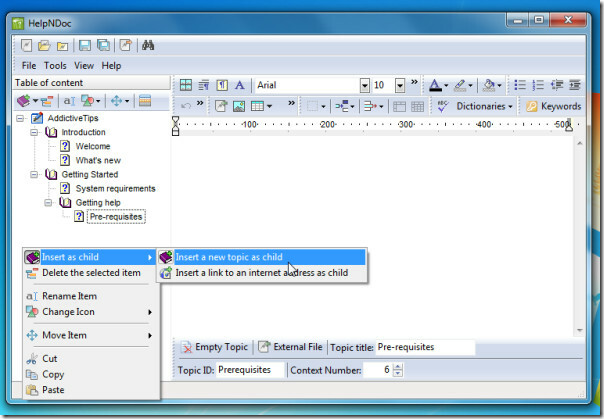
След като се създаде помощното ръководство, можете лесно да го компилирате в различни формати, което включва; CHM, HTML, отчет и PDF. За да публикувате документа, отговарящ на всички зададени настройки в желания формат, в менюто с инструменти щракнете върху Компилиране на проект.
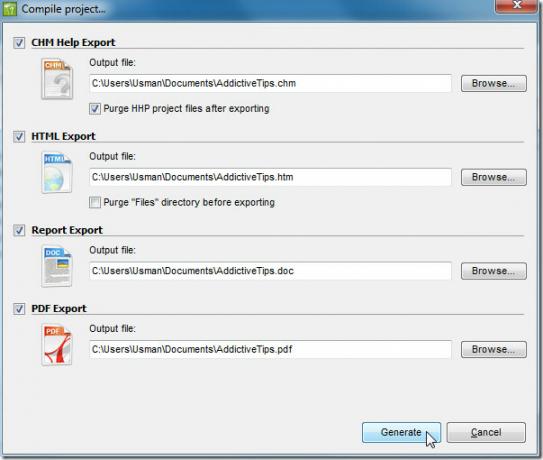
Със сигурност има много повече, докоснахме се до най-полезните и очевидни функции и опции, които предлага. Ако планирате да напишете подробна документация за приложението, опитайте този удобен инструмент за удобство.
Тя работи на всички базирани на Windows операционни системи, включително най-новата Windows 7. Тестването беше проведено на Windows 7 x86 система.
Изтеглете HelpNDoc
Търсене
скорошни публикации
Автоматично синхронизирайте всички документи с Google Документи на всеки 5 минути
Ако сте запален потребител на Google Документи и искате да поддържа...
Отворете файл бързо с всяка програма, като го пуснете в капкомер
Да предположим, че искате да отворите файл (който и да е формат) с ...
Стартирайте системните администратори на Windows Инструменти от системната област с табла „Всичко в едно“
Тава за всичко в едно е преносимо приложение за стартиране на вград...



